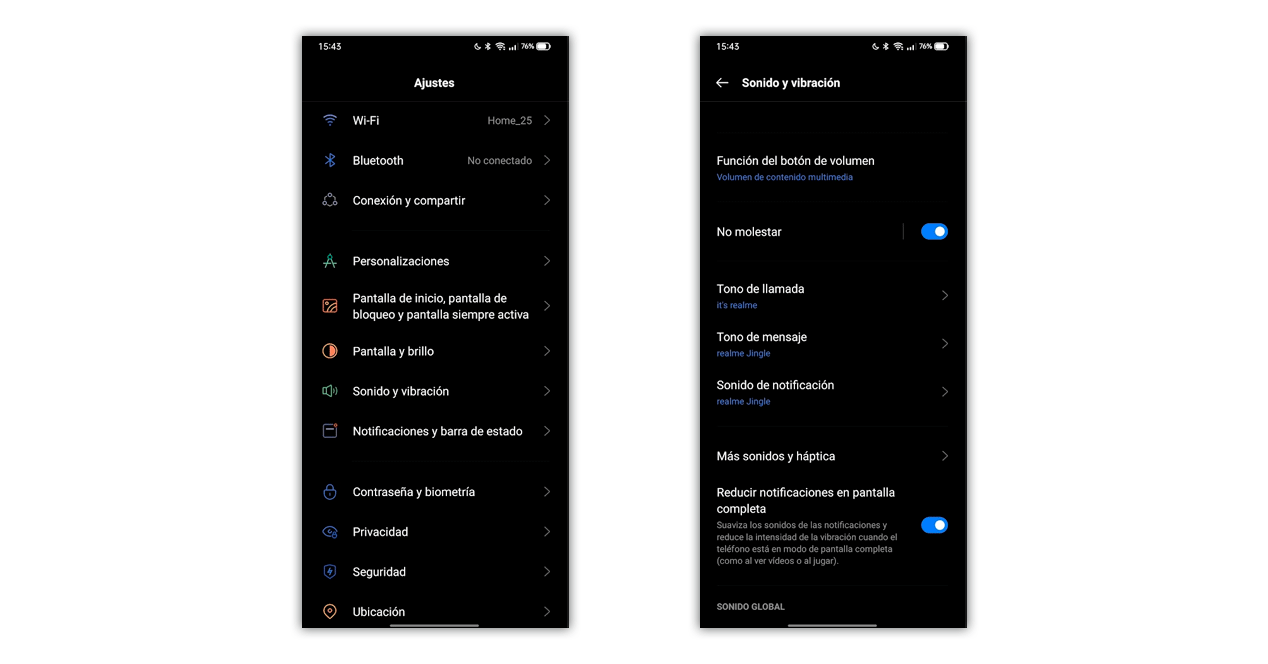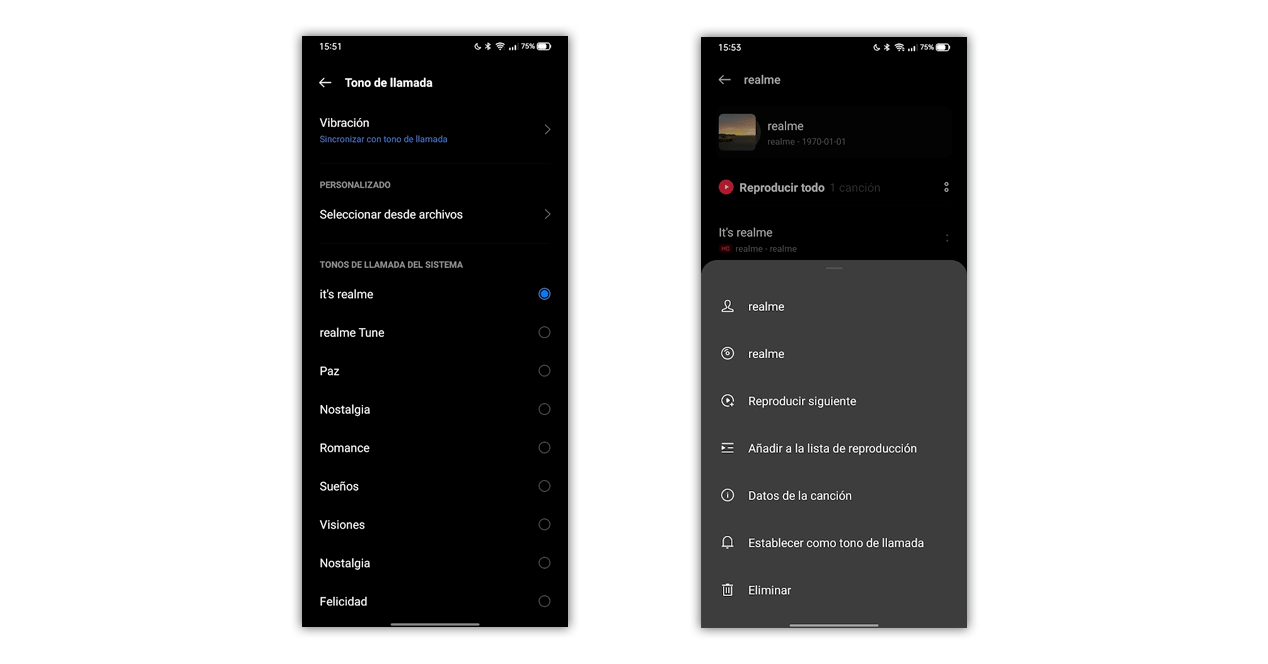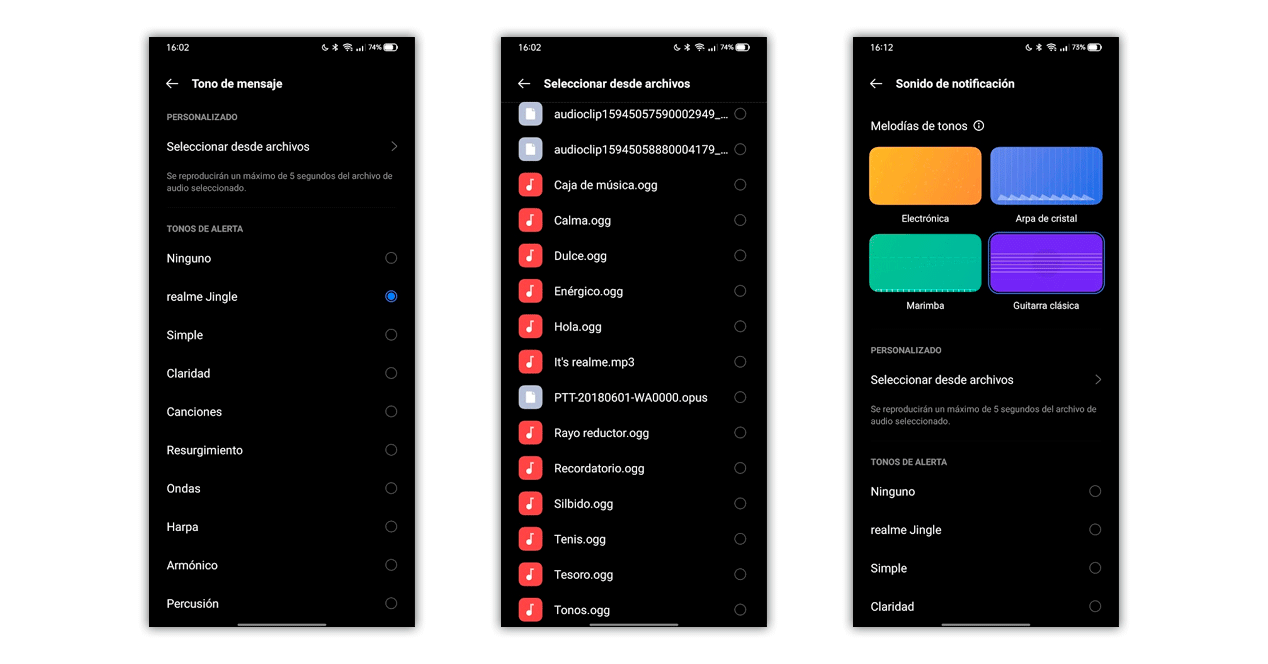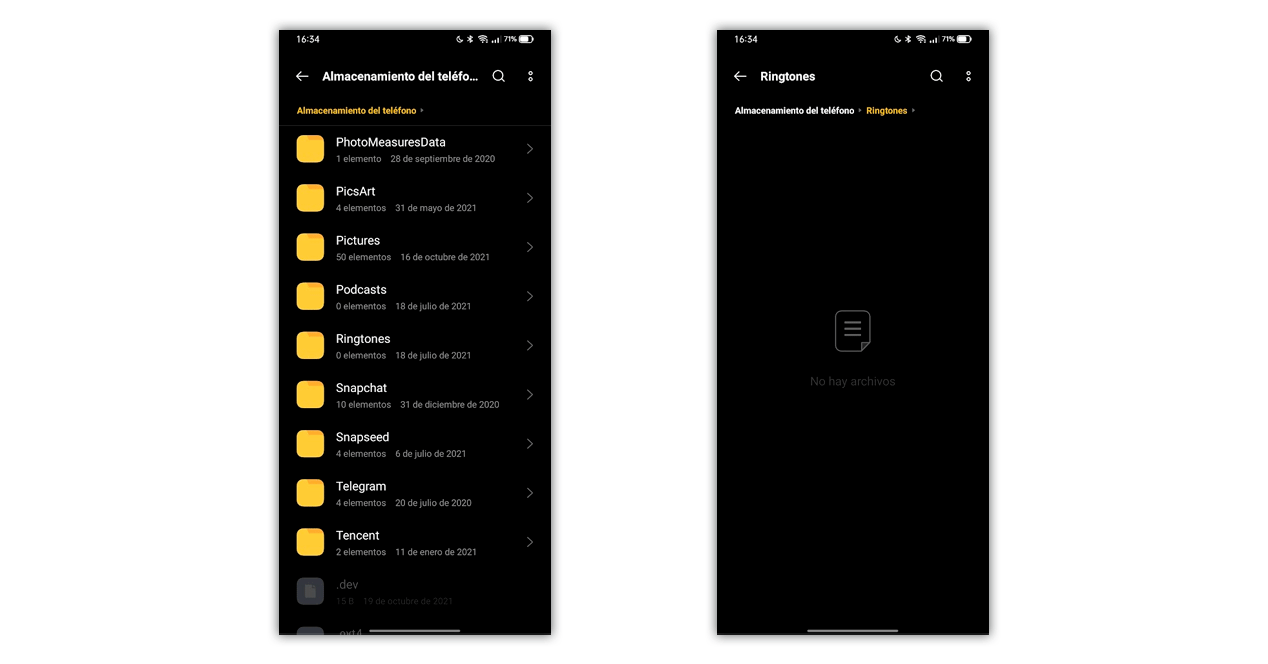Рейтинг телефона:
(3.27 — 26 голосов)
Телефон Realme 8 обладает всеми необходимыми средствами для работы и общения. Так, если пользователь хочет проснуться вовремя, он может поставить будильник на Realme 8. Причем сделать это можно несколькими способами.
Как включить будильник на Realme 8
Realme 8 обладает встроенным будильником, которым оснащаются все устройства на базе Андроид. В то же время никто не ограничивает владельца смартфона в использовании специальных программ для установки звукового сигнала.
Стандартные средства
На главном экране телефона отображаются часы. Нужно кликнуть по ним, чтобы настроить будильник.
Для добавления нового напоминания нужно нажать на кнопку «+», а затем установить требуемое время. В качестве подтверждения нажимается галочка.
Если будильник уже есть в списке, то его можно включить переводом ползунка в активное положение. Также кликом по времени напоминания разрешается изменить установленные параметры.
Приложения
Существует немало программ, способных разбудить любого владельца Realme 8. В Google Play можно найти даже голосовой будильник, чтобы усилить эффект пробуждения. Также существуют приложения. Которые отслеживают фазы сна и будят человека самостоятельно. Для ознакомления с подробностями нужно изучить описание каждой отдельно взятой программы на ее странице в Play Market.
Работают такие приложения по схожему со встроенными средствами принципу. Однако, для настройки напоминания нужно нажимать не по виджету с часами, а самостоятельно запускать программу. То же самое касается дополнительных функций, которые присутствуют в отдельных утилитах
Как поменять мелодию будильника на Realme 8
В качестве звукового сигнала пользователь может добавить любую песню. По умолчанию уже выбран стандартный звук (далеко не всем он придется по вкусу). Чтобы его сменить, нужно:
- Открыть будильник (встроенный или сторонний).
- Перейти в раздел «Настройки».
- Во вкладке «Мелодия по умолчанию» выбрать понравившийся сигнал.
Смартфон Realme 8 дает право поменять звук как для одного, так и для всех будильников. Общий раздел настроек отвечает за одновременное изменение напоминаний, а кликом по установленному времени сигнала можно перейти в параметры конкретного будильника.
Как отключить будильник на Realme 8
Когда исчезнет потребность в использовании звукового напоминания, его можно будет убрать, передвинув ползунок влево. Сторонние приложения позволяют выключить будильник вручную или путем полного удаления программы. В то же время перевод смартфона в режим «Не беспокоить» не отключает звуковые сигналы для пробуждения.
Поделитесь страницей с друзьями:
Если все вышеперечисленные советы не помогли, то читайте также:
Как прошить Realme 8
Как получить root-права для Realme 8
Как сделать сброс до заводских настроек (hard reset) для Realme 8
Как разблокировать Realme 8
Как перезагрузить Realme 8
Что делать, если Realme 8 не включается
Что делать, если Realme 8 не заряжается
Что делать, если компьютер не видит Realme 8 через USB
Как сделать скриншот на Realme 8
Как сделать сброс FRP на Realme 8
Как обновить Realme 8
Как записать разговор на Realme 8
Как подключить Realme 8 к телевизору
Как почистить кэш на Realme 8
Как сделать резервную копию Realme 8
Как отключить рекламу на Realme 8
Как очистить память на Realme 8
Как увеличить шрифт на Realme 8
Как раздать интернет с телефона Realme 8
Как перенести данные на Realme 8
Как разблокировать загрузчик на Realme 8
Как восстановить фото на Realme 8
Как сделать запись экрана на Realme 8
Где находится черный список в телефоне Realme 8
Как настроить отпечаток пальца на Realme 8
Как заблокировать номер на Realme 8
Как включить автоповорот экрана на Realme 8
Как изменить мелодию звонка на Realme 8
Как включить процент заряда батареи на Realme 8
Как отключить уведомления на Realme 8
Как отключить Гугл ассистент на Realme 8
Как отключить блокировку экрана на Realme 8
Как удалить приложение на Realme 8
Как восстановить контакты на Realme 8
Где находится корзина в Realme 8
Как установить WhatsApp на Realme 8
Как установить фото на контакт в Realme 8
Как сканировать QR-код на Realme 8
Как подключить Realme 8 к компьютеру
Как установить SD-карту на Realme 8
Как обновить Плей Маркет на Realme 8
Как установить Google Camera на Realme 8
Как включить отладку по USB на Realme 8
Как выключить Realme 8
Как правильно заряжать Realme 8
Как настроить камеру на Realme 8
Как найти потерянный Realme 8
Как поставить пароль на Realme 8
Как включить 5G на Realme 8
Как включить VPN на Realme 8
Как установить приложение на Realme 8
Как вставить СИМ-карту в Realme 8
Как включить и настроить NFC на Realme 8
Как установить время на Realme 8
Как подключить наушники к Realme 8
Как очистить историю браузера на Realme 8
Как разобрать Realme 8
Как скрыть приложение на Realme 8
Как скачать видео c YouTube на Realme 8
Как разблокировать контакт на Realme 8
Как включить вспышку (фонарик) на Realme 8
Как разделить экран на Realme 8 на 2 части
Как выключить звук камеры на Realme 8
Как обрезать видео на Realme 8
Как проверить сколько оперативной памяти в Realme 8
Как обойти Гугл-аккаунт на Realme 8
Как исправить черный экран на Realme 8
Как изменить язык на Realme 8
Как открыть инженерное меню на Realme 8
Как войти в рекавери на Realme 8
Как поставить будильник на других моделях телефонов

Вы используете функцию будильника на своем смартфоне? Вы предпочитаете, чтобы вас разбудила песня по вашему выбору, а не звук по умолчанию, который вы найдете на устройстве?
К счастью, вы можете установить мелодию будильника на свой телефон и изменить ее по своему усмотрению.
Ниже мы объясним, как изменить мелодию будильника на Realme 9.
Но сначала самый простой способ — загрузить и использовать специальный приложение из Play Store, чтобы изменить мелодию будильника. В частности, мы рекомендуем Музыкальный будильник и Тревога полной песни для вашего Realme 9.
Установка будильника в настройках
Одна из возможностей изменить мелодию звонка — настроить параметры:
- Откройте меню «Настройки» на вашем Realme 9.
Затем нажмите «Часы».
- Щелкните «Создать тревогу». Теперь вы можете установить время пробуждения.
- В разделе «Тип сигнала тревоги» вы можете выбрать «Вибрация» или «Мелодия». Выберите «Мелодия».
- Нажав на «Сигнал будильника», вы можете выбрать мелодию звонка.
У вас уже есть музыка на Realme 9? Таким образом, вы можете нажать «Добавить» и выбрать песню для функции будильника. Если нет, вы можете загрузить новые песни через Google Music Play or Spotify.
После этого подтвердите, нажав «ОК» и «Сохранить».
Установка будильника с помощью приложения
Мы рекомендуем вам использовать приложение для установки сигнала пробуждения. Одно из таких приложений, например, ApowerManager.
Вы можете найти это приложение здесь, на Гугл игры и веб-браузер.
- Сначала запустите программное обеспечение и подключите Realme 9 к компьютеру через USB-кабель.
- Ваш телефон распознается компьютером автоматически.
Затем щелкните вкладку «Музыка» на панели выбора.
- Теперь вы увидите все музыкальные файлы, доступные на вашем Realme 9. Нажмите на песню по вашему выбору, чтобы выбрать ее.
- Затем нажмите «Установить мелодию», а затем «Будильник».
If у вас еще нет музыкальных файлов на Realme 9, вы можете перенести их со своего компьютера на смартфон, чтобы потом использовать их в качестве мелодии будильника, мелодии звонка или мелодии уведомлений. Чтобы узнать, как именно это работает, вы можете просто скачать приложение для передачи ваших любимых песен.
Мы надеемся, что помогли вам изменить мелодию будильника на Realme 9.
Тебе нужно больше? Наша команда экспертов и увлеченных могу помочь тебе.
Хотя дело не только в мелодиях звонка, поскольку мобильный телефон наполнен звуками, которые позволяют нам определять на слух то, что он хочет нам сказать. Из руки Realme UI мы сможем получить в любой из его версий некоторые опции, разработанные специально для нашего комфорта и удовольствия.

Содержание
- Типы тона
- Мелодия
- Сообщение и уведомления
- Сигнализация
- Дополнительные опции
- Проблема с предупреждением
- Создавать / сохранять новые звуки
Типы тона
Чтобы облегчить процесс и настройку, производитель Realme и его разработчики поместили все, что связано со звуком, в один и тот же раздел. Что-то, что мешает нам выходить из меню и входить в него, так что у нас есть все в несколько быстрых нажатий, и нам нужно только беспокоиться о своем выборе.
Мелодия
Чтобы дать волю нашим вкусам, вы найдете нас перед одним из самые важные настраиваемые звуки в Realme , звонки. В конце концов, в большинстве случаев именно этот звук имеет для нас наибольшее значение, потому что он играет дольше и даже может стать несколько утомительным. Чтобы настроить его, нам нужно будет выполнить следующий процесс:
- Входим в Настройки мобильного.
- Выбираем опцию Звук и вибрация.
- Затем спуститесь в раздел «Мелодия».
Среди всех рингтонов, которые нам представляются, мы сталкиваемся с важной правдой о классических звуках, интегрированных в систему. Но если этого было недостаточно, у нас также есть возможность выбирать другие звуки из файлов, чтобы, например, мы могли сохранить песню на своем мобильном телефоне, а затем выбрать ее из этого раздела несколькими быстрыми нажатиями.
Если мы предпочитаем другой вариант, мы также можем получить доступ к приложению Realme Music и начать слушать песню, которую мы сохранили на мобильном телефоне, а затем коснуться двух точек вверху и выбрать опцию Установить как предопределенную мелодию звонка.
Сообщение и уведомления
Но не все из того, что мы собираемся услышать, будет таким же, как в звонках. В Realme у нас также есть доступ к настройке звуков для сообщений и уведомлений. Сообщения интерпретируются только в приложении для обмена сообщениями, в то время как уведомления используются в остальных приложениях или системных предупреждениях.
Чтобы изменить это, мы должны сделать то же самое в начале, что и раньше. Начнем с входа в Настройки> Звук и вибрация, но в этом случае, соответственно, касаясь сигналов сообщений или звука уведомлений, в зависимости от того, что мы хотим настроить. В случае звуков сообщений параметры более простые, с предупреждениями, которые мы можем лично расширить, выбрав файлы на телефоне.
С другой стороны, когда мы касаемся звукового меню для уведомлений, мы обнаруживаем, что есть больше возможностей по сравнению с опциями, которые мы видели ранее, серией умных мелодий. Это электронная, стеклянная арфа, маримба или классическая гитара. Это звуки, которые продолжаются с течением времени в зависимости от количества получаемых нами предупреждений.
Сколько раз мы сталкивались с тем, что наш мобильный телефон не перестает повторять предупреждение снова и снова, потому что в WhatsApp группа не перестает говорить, потому что с этим звук Realme будет плавным и неповторяющийся, как это бывает в других случаях.
Сигнализация
В разделе сигналов тревоги производитель также дает нам возможность выбрать тот или иной тон. Мы можем выбрать между всеми звуками, которые система предлагает как стандарт, где классические звуки будильника , другие, основанные на природе или даже музыке, которая исходит из нашей внутренней памяти, будут.
Чтобы выбрать один или другой, нам просто нужно войти в Часы, установить время и дни, когда он будет звучать, а затем выбрать мелодию.
Как только мы перейдем к настройкам звука в системе, мы увидим, что есть раздел под названием «Дополнительные звуки и тактильные ощущения», в который мы рекомендуем войти, чтобы расширить параметры звука. В этой панели мы можем выбрать другой предпочтения мобильного телефона и звука, Среди них воспроизведение следующих элементов, придающих терминалу плюс:
- Тон набора номера.
- Мелодия на экране блокировки.
- Звук скриншота.
- Звук исключения.
- Звучит анимация отпечатка пальца.
- Звуки касания.
Проблема с предупреждением
Чтобы всегда знать, не глядя на экран, какое приложение играет на нашем мобильном телефоне, мы сталкиваемся с трудностью Realme. В пользовательском интерфейсе Realme невозможно индивидуально выбрать звук для каждого оповещения, поэтому мы должны согласиться на его использование или выбрать альтернативы. В Гугл игры Существует несколько решений, среди которых ZEDGE является одним из самых популярных и позволяет нам выбирать между множеством звуков, которые можно включить в каждое приложение индивидуально.
Создавать / сохранять новые звуки
Как только мы узнаем, как реализовать параметры и возможности звука в мобильных телефонах Realme, нам нужно только знать необходимые шаги, например, выберите мелодию для звонка . Мы можем загрузить его только с веб-сайта или мобильной платформы, хотя при его обнаружении могут возникнуть проблемы. Идеальный метод, которым нужно следовать, чтобы легко его найти, требует использования файлового менеджера, который у нас уже есть в терминале, и который увеличивает наши возможности.
Независимо от того, предпочитаем ли мы это делать с компьютера или с мобильного, мы должны разместить элементы в папке «Мелодии звонков» во внутреннем хранилище. В этом разделе, если мы скопируем или разрежем аудиофайл, мы сможем без проблем использовать его на мобильном телефоне. Но мы также не можем игнорировать важность формата, который может вызвать проблемы.
Мобильные устройства Realme без ошибок поддерживают некоторые из самых популярных из них, такие как MP3, MKV, MP4, AAC, WAV и GSM. Но мы рекомендуем прибегать к MP3 или MP4, поэтому, если он есть в любом другом, нам придется прибегнуть к онлайн-аудио конвертер Это позволит нам загрузить файл и сразу же загрузить его, преобразованный и готовый к использованию в качестве нашей мелодии звонка.
Steps
-
1
Open the Clock app on your Android. Find and tap the time widget on your home screen, or the Clock app icon on the Apps menu to open it.
-
2
Tap the Alarm tab. This tab is located on the top-left corner of your menu bar. It will open a list of all your saved alarms.
Advertisement
-
3
Tap the alarm you want to edit. This will open the settings page for the selected alarm.
- Alternatively, you can tap Add and create a new alarm preset.
-
4
Tap Alarm tone and volume. This will open a list of all the available alarm sounds you can use.
- On some versions, this button may be named Ringtone.
-
5
Select the alarm tone you want to use. Find the ringtone you want to hear when your alarm goes off, and tap its name on the list.
- Some devices allow you to select music as your alarm ringtone. In this case, tap the Music tab at the top to see available music.
- If you want to add your own ringtone, tap the green «+» icon. This way, you can select any sound file and set it as your custom alarm ringtone.
-
6
Tap the
icon. This button is located in the upper-left corner of your screen. It will take you back to the alarm settings menu.
- On some devices, you may need to tap
at the top before you go back to the previous page.
- On some devices, you may need to tap
-
7
Tap SAVE on the top-right. This will save your new alarm tone.
Advertisement
Add New Question
-
Question
Why is it that in the Vivo Y91, the AM and PM are not given?
Some smartphones don’t use the 12-hour time format. Your phone might have given you an hour list up till 24. If so, use the 24-hour format equivalent.
-
Question
Is this in settings or alarm settings?
Wing Hong Chan
Community Answer
The alarm sound settings are in the clock app. Because the alarm sound can be different for each alarm, the option to change the alarm sound is found when you tap on the specific alarm.
-
Question
How do you get rid of that awful time set slider and switch to something more convenient like a pop-up numpad input or something?
Wing Hong Chan
Community Answer
On some clock apps, you can tap on the number itself to bring up a number pad.
Ask a Question
200 characters left
Include your email address to get a message when this question is answered.
Submit
Advertisement
Thanks for submitting a tip for review!
About This Article
Article SummaryX
1. Open the Clock app.
2. Tap the Alarm tab.
3. Tap an alarm.
4. Tap Alarm tone and volume or Ringtone.
5. Select an alarm tone.
6. Tap SAVE or the checkmark icon.
Did this summary help you?
Thanks to all authors for creating a page that has been read 99,367 times.
Is this article up to date?
Steps
-
1
Open the Clock app on your Android. Find and tap the time widget on your home screen, or the Clock app icon on the Apps menu to open it.
-
2
Tap the Alarm tab. This tab is located on the top-left corner of your menu bar. It will open a list of all your saved alarms.
Advertisement
-
3
Tap the alarm you want to edit. This will open the settings page for the selected alarm.
- Alternatively, you can tap Add and create a new alarm preset.
-
4
Tap Alarm tone and volume. This will open a list of all the available alarm sounds you can use.
- On some versions, this button may be named Ringtone.
-
5
Select the alarm tone you want to use. Find the ringtone you want to hear when your alarm goes off, and tap its name on the list.
- Some devices allow you to select music as your alarm ringtone. In this case, tap the Music tab at the top to see available music.
- If you want to add your own ringtone, tap the green «+» icon. This way, you can select any sound file and set it as your custom alarm ringtone.
-
6
Tap the
icon. This button is located in the upper-left corner of your screen. It will take you back to the alarm settings menu.
- On some devices, you may need to tap
at the top before you go back to the previous page.
- On some devices, you may need to tap
-
7
Tap SAVE on the top-right. This will save your new alarm tone.
Advertisement
Add New Question
-
Question
Why is it that in the Vivo Y91, the AM and PM are not given?
Some smartphones don’t use the 12-hour time format. Your phone might have given you an hour list up till 24. If so, use the 24-hour format equivalent.
-
Question
Is this in settings or alarm settings?
Wing Hong Chan
Community Answer
The alarm sound settings are in the clock app. Because the alarm sound can be different for each alarm, the option to change the alarm sound is found when you tap on the specific alarm.
-
Question
How do you get rid of that awful time set slider and switch to something more convenient like a pop-up numpad input or something?
Wing Hong Chan
Community Answer
On some clock apps, you can tap on the number itself to bring up a number pad.
Ask a Question
200 characters left
Include your email address to get a message when this question is answered.
Submit
Advertisement
Thanks for submitting a tip for review!
About This Article
Article SummaryX
1. Open the Clock app.
2. Tap the Alarm tab.
3. Tap an alarm.
4. Tap Alarm tone and volume or Ringtone.
5. Select an alarm tone.
6. Tap SAVE or the checkmark icon.
Did this summary help you?
Thanks to all authors for creating a page that has been read 99,367 times.